Wix Editor: Kolommen beheren
3 min
In dit artikel
- Kolommen dupliceren
- De volgorde van kolommen wijzigen
- Kolommen verwijderen
Beheer de kolommen op je strook om je inhoud uitgelijnd en georganiseerd te houden.
Je kunt kolommen eenvoudig verwijderen, hun volgorde wijzigen en ze dupliceren om je inhoud zo goed mogelijk te ordenen.
Tip:
Lees hoe je het formaat van je kolommen wijzigt en de afstand en opvulling aanpast.
Kolommen dupliceren
Het dupliceren van je kolommen is een ideale manier om het ontwerp van de kolommen in je strook consistent te houden.
Wanneer je een kolom dupliceert, worden de stijl en het ontwerp automatisch gekopieerd naar de nieuwe kolom, dus je hoeft alleen maar de inhoud te bewerken. Dit maakt het een snelle en makkelijke manier om je website te bouwen.
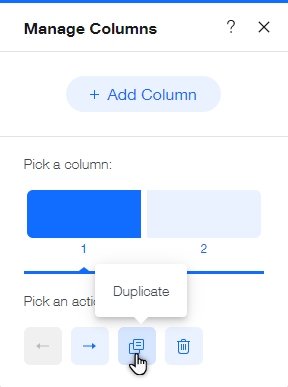
Om kolommen te dupliceren:
- Klik in de Editor op de strook die de kolommen bevat.
- Klik op Kolommen beheren.
- Klik op een kolom onder Kies een kolom.
- Klik op het Dupliceren-pictogram
 .
.
De volgorde van kolommen wijzigen
Wijzig de volgorde van de kolommen in je strook op een manier die het beste bij je inhoud past.
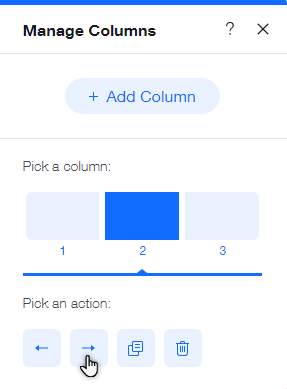
Om de volgorde van kolommen op een strook te wijzigen:
- Klik op de betreffende strook in de Editor.
- Klik op Kolommen beheren.
- Klik op een kolom onder Kies een kolom.
- Klik op het Naar links verplaatsen
of het Naar rechts verplaatsen
pictogram.
Kolommen verwijderen
Je kunt op elk gewenst moment een kolom in je strook verwijderen. Als je al je kolommen op één na verwijdert, keert het element terug naar een standaard strook.
Wanneer je een kolom verwijdert, wordt de grootte van de andere kolommen automatisch aangepast aan de vrijgekomen ruimte.
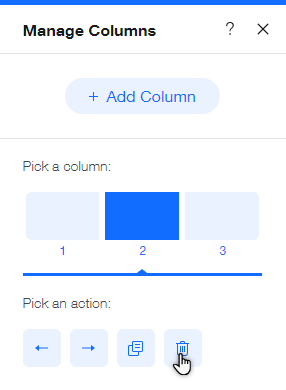
Om een kolom te verwijderen:
- Klik in de Editor op de strook met de kolommen.
- Klik op Kolommen beheren.
- Klik op een kolom onder Kies een kolom.
- Klik op het Verwijderen-pictogram

Tip:
Je kunt een kolom ook verwijderen door deze in de strook te selecteren en op je toetsenbord op Delete te drukken. Als je een kolom wilt verwijderen zonder de elementen erin te verwijderen, klik en sleep je ze eerst ergens buiten de kolom.

